جدول المحتويات
نظرة عامة على جهات الاتصال
محدث
بواسطة Joshua Lim
الوصول إلى هنا
للوصول إلى هذه الوحدة، في قائمة التنقل الجانبية > انقر فوق جهات الاتصال .
ملاحة
تتكون وحدة جهات الاتصال من 3 مكونات رئيسية:
المقاطع
توجد المقاطع على الجانب الأيسر من وحدة جهات الاتصال . استخدم المقاطع لتجميع جهات الاتصال استنادًا إلى معايير ومرشحات محددة.
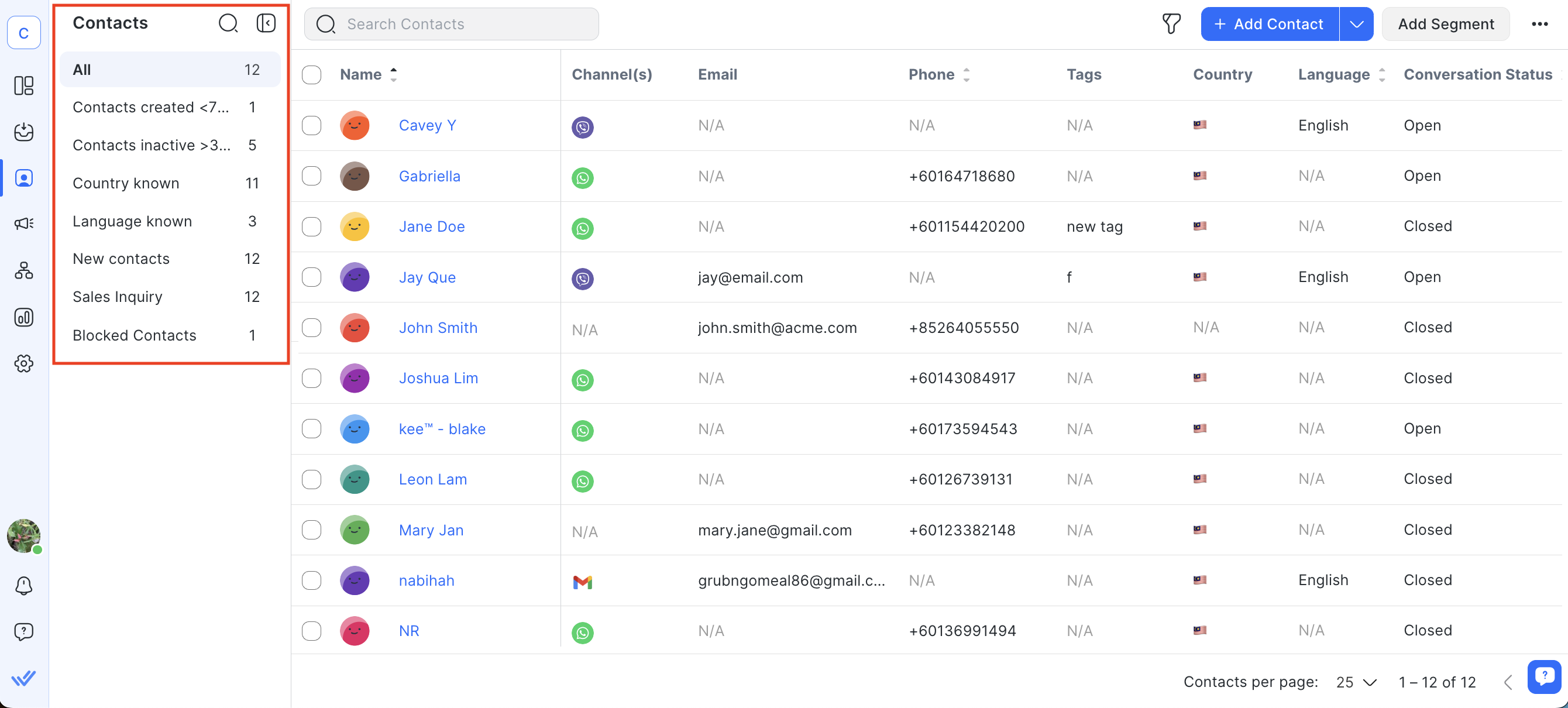
جدول جهات الاتصال
يمكنك العثور على سجلات ومعلومات جهات الاتصال الخاصة بك في جدول جهات الاتصال.
عناوين الأعمدة التي تحتوي على أيقونة الفرز هي الأعمدة التي يمكن فرزها، ويمكنك فرز سجلات هذه الأعمدة بالنقر فوق عناوين الأعمدة. لاحظ أن المعلومات المعروضة في جدول جهات الاتصال تعتمد على الأعمدة التي حددتها للعرض .
بشكل افتراضي، يتم عرض الأعمدة التالية:
عمود | وصف |
اسم | يعرض صورة الملف الشخصي والاسم الأول واسم العائلة لجهة الاتصال. |
القناة(القنوات) | يعرض ما يصل إلى 3 أيقونات قنوات متصلة. إذا كان هناك أكثر من 3 قنوات متصلة:
|
بريد إلكتروني | يعرض عنوان البريد الإلكتروني الخاص بجهة الاتصال. |
هاتف | يعرض رقم الهاتف الخاص بجهة الاتصال. |
العلامات | يعرض العلامات المخصصة لجهات الاتصال. |
دولة | يعرض علم الدولة التي ينتمي إليها جهة الاتصال. |
لغة | يعرض لغة جهة الاتصال. |
حالة المحادثة | يعرض حالة المحادثة الخاصة بجهة الاتصال: مفتوحة، مغلقة، مؤجلة، محظورة. |
المُحَال إليه | يعرض اسم المستخدم المخصص لجهة الاتصال. |
الرسالة الاخيرة | يعرض الوقت الذي تم فيه إرسال أو استلام الرسالة الأخيرة. |
تاريخ الإضافة | يعرض تاريخ إنشاء جهة الاتصال على المنصة. |
الإجراءات | يعرض قائمة إجراءات تسمح للمستخدم بتنفيذ إجراءات، مثل عرض تفاصيل ملف تعريف جهة الاتصال ومنع جهات الاتصال من التفاعلات المستقبلية. |
الإجراءات
في العمود الأخير من جدول جهات الاتصال توجد قائمة إجراءات. انقر عليها لعرض الخيارات المتاحة:
- عرض التفاصيل : يفتح سجل جهة الاتصال لإظهار المزيد من التفاصيل.
- عرض الرسائل : إظهار سجل رسائل جهة الاتصال في وحدة البريد الوارد .
- حظر/إلغاء حظر جهة اتصال : يحظر جهة اتصال من التفاعلات المستقبلية، أو يرفع حظر جهة اتصال قمت بحظرها عن طريق الخطأ. بالنسبة لجهة اتصال محظورة، لن تنعكس أي رسائل واردة مستلمة على وحدة البريد الوارد ولن يتم تشغيل أي سير عمل، وسيتم إيقاف أي سير عمل جارية لجهة الاتصال تلقائيًا.
- حذف : يقوم بحذف جهة الاتصال من قائمة جهات الاتصال.
تفاصيل الاتصال
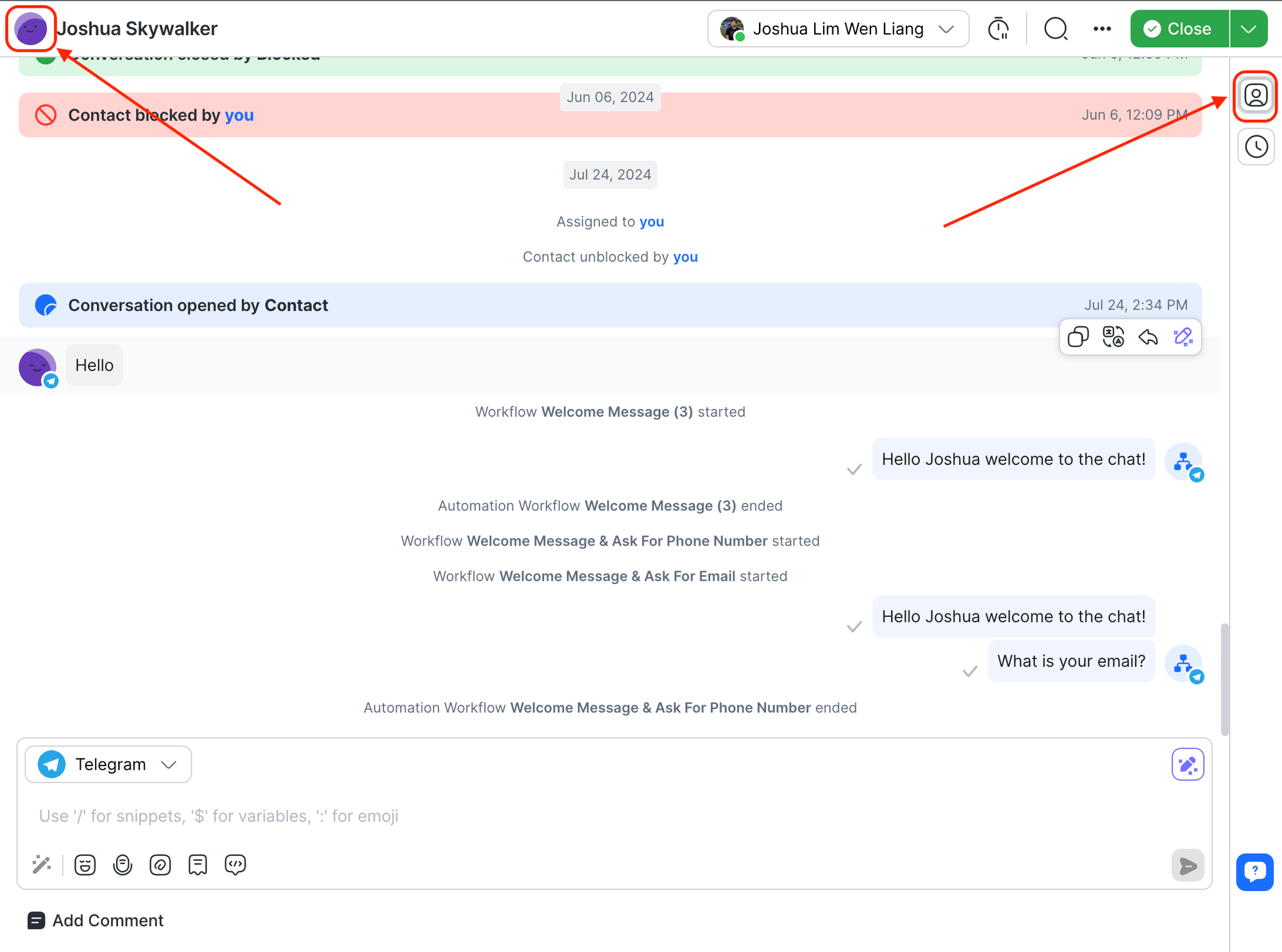
اعرض تفاصيل جهة الاتصال من خلال النقر على صورة الملف الشخصي أو أيقونة تفاصيل جهة الاتصال. تتكون تفاصيل جهة الاتصال من
- اسم جهة الاتصال
- قنوات الاتصال
- اقتراحات الدمج
- حقول الاتصال
- العلامات
قائمة جهات الاتصال
توجد قائمة جهات الاتصال في الجزء العلوي من وحدة جهات الاتصال. وتتكون من شريط البحث وزر التصفية وزر إضافة جهة اتصال وزر إضافة شريحة وقائمة الإجراءات .
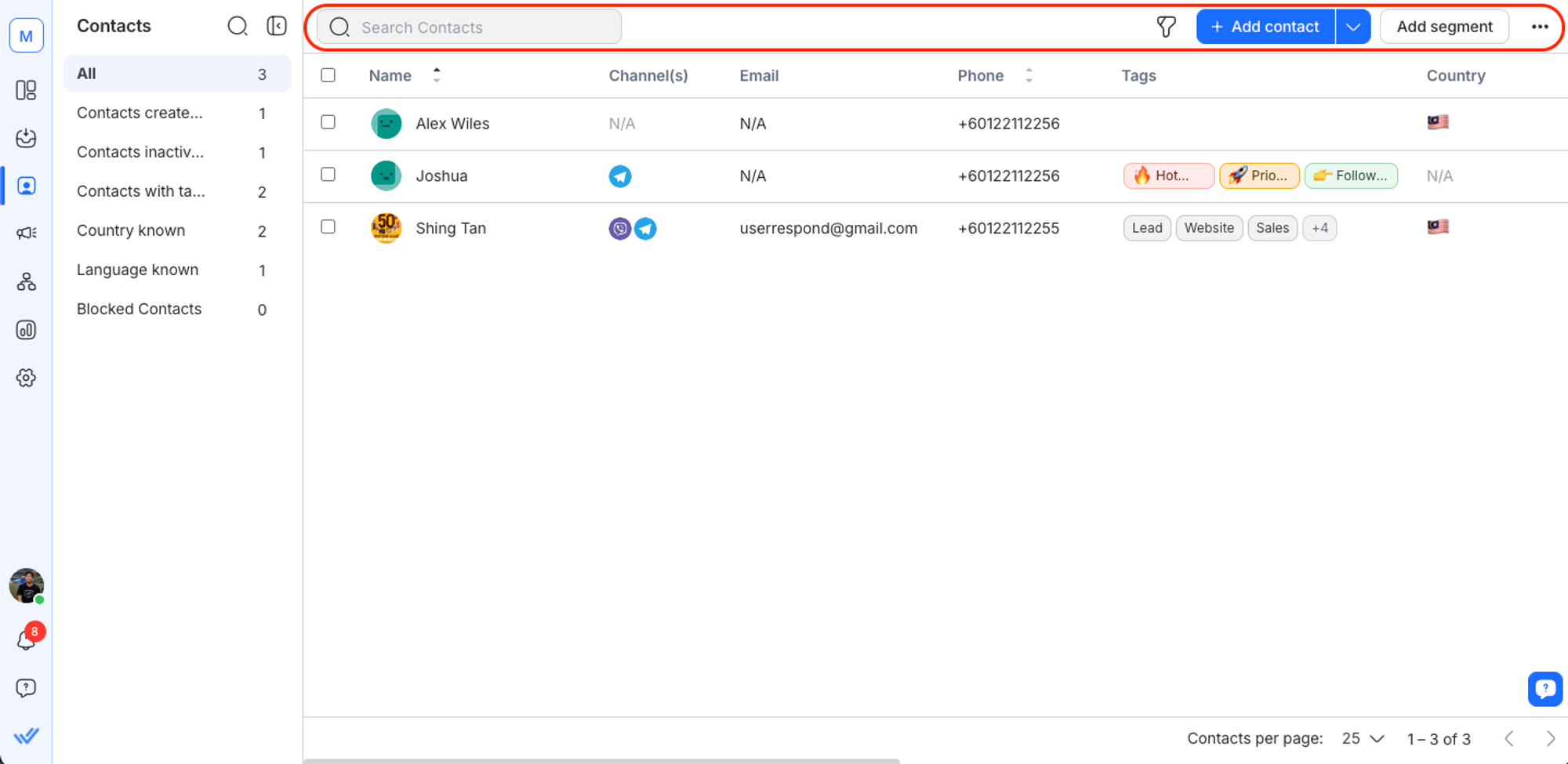
إضافة جهات اتصال
- في وحدة جهات الاتصال ، انقر فوق الزر + إضافة جهة اتصال .
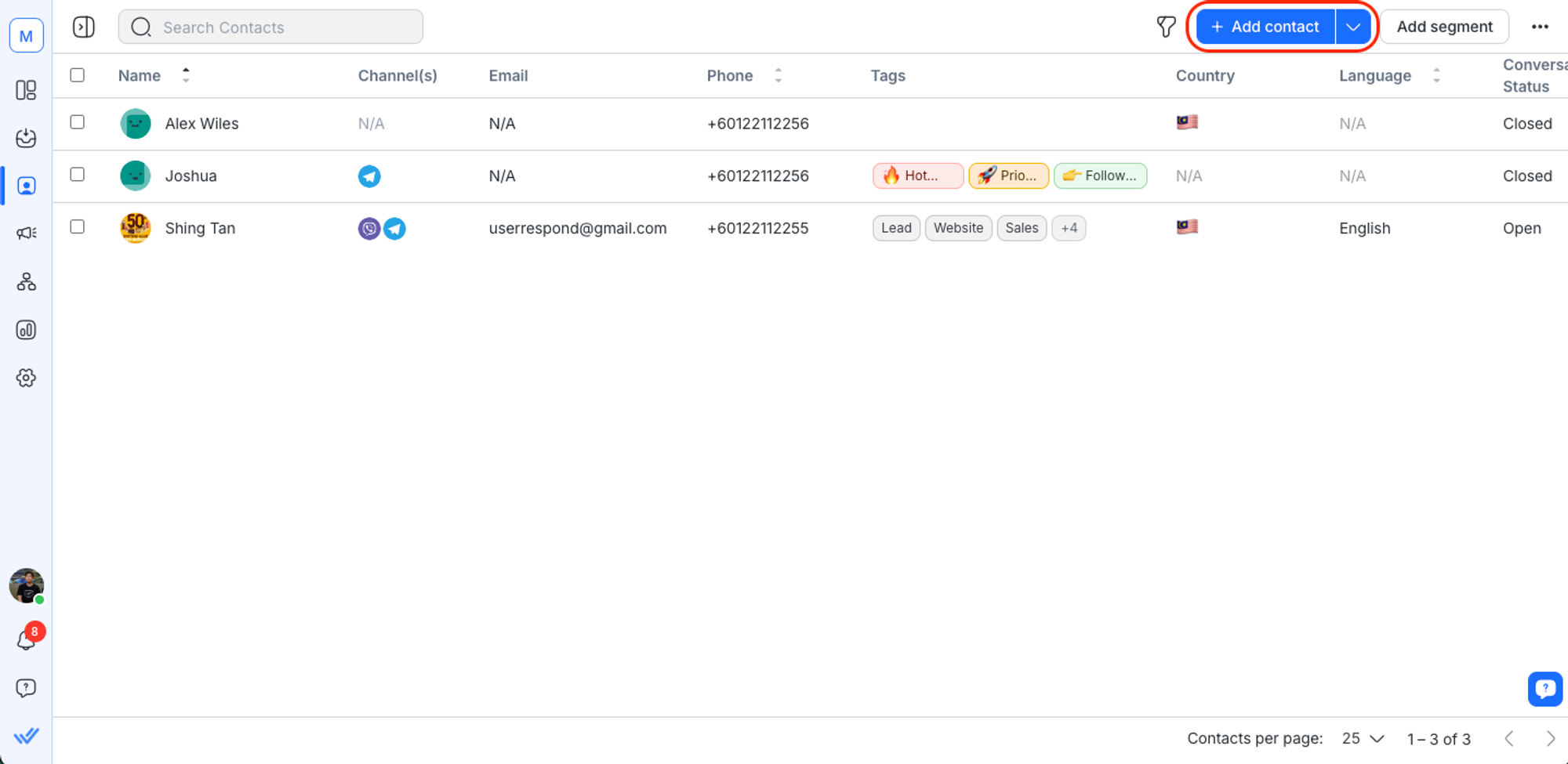
- قم بإدخال معلومات جهة الاتصال في النموذج المقدم.
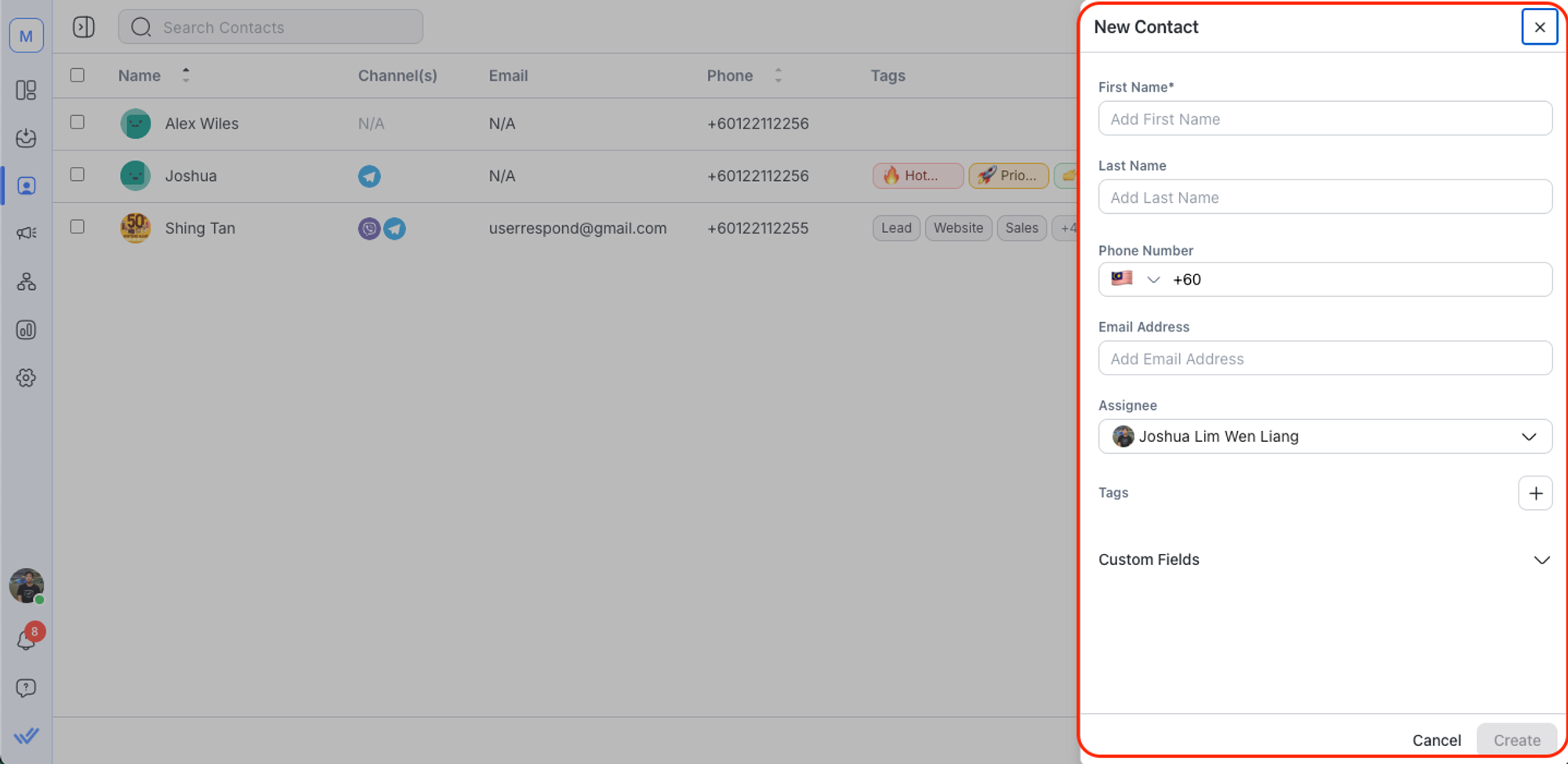
- راجع المعلومات ثم انقر فوق إضافة .
البحث عن جهات الاتصال
إذا كنت ترغب في البحث عن جهة اتصال معينة، أدخل استعلامك في مربع البحث.
تصفية جهات الاتصال
بإمكانك عرض قائمة جهات الاتصال التي تفي بمجموعة من المعايير عن طريق تطبيق المرشحات.
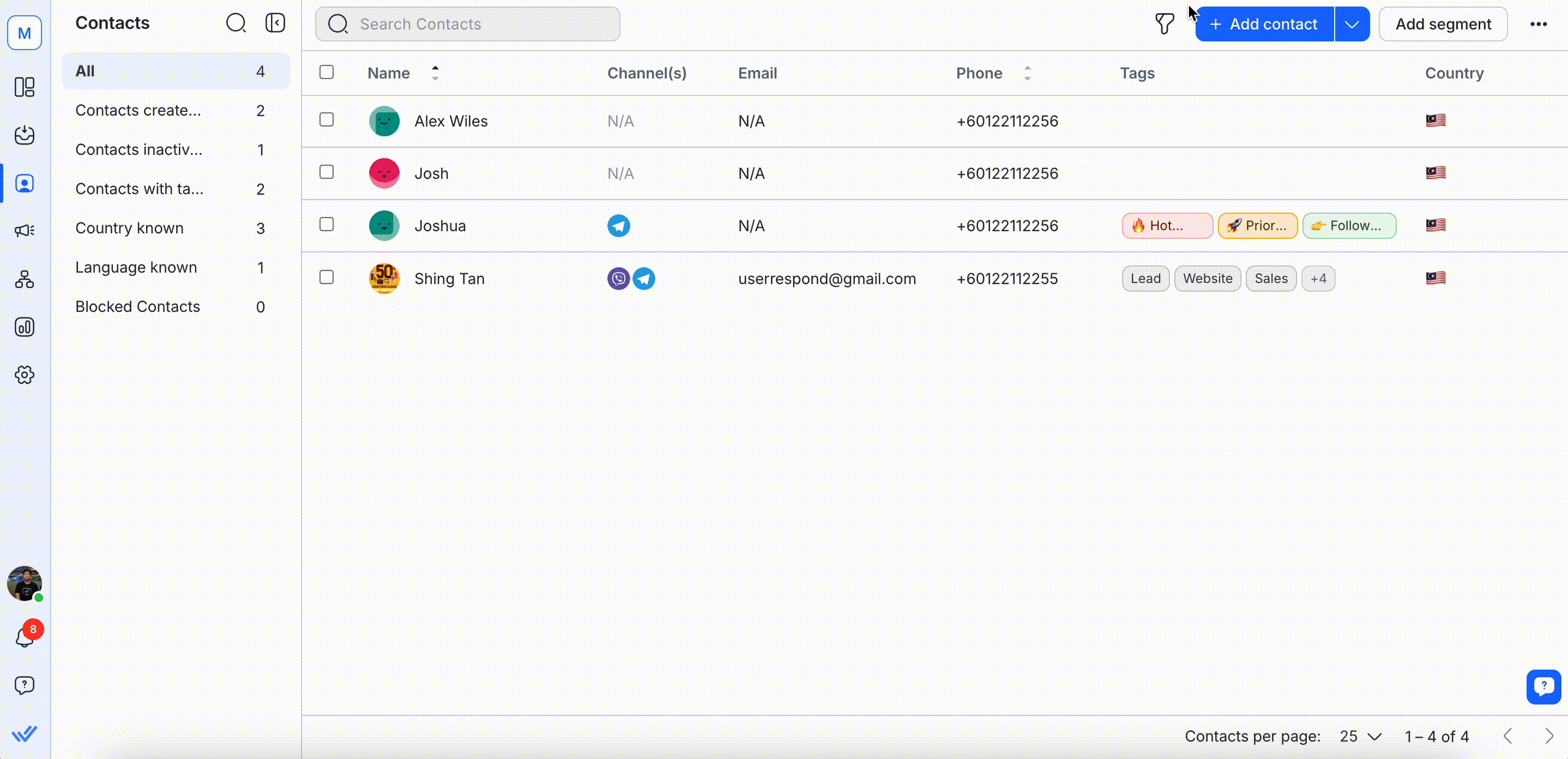
- انقر على أيقونة الفلتر لفتح درج الفلتر الموجود على اليمين.
- أضف مرشحًا واحدًا أو مجموعة مرشحات ذات معايير متعددة.
- قم بتكوين المرشحات. فيما يلي المعايير التي يمكن تصفيتها:
- حقل الاتصال ( على سبيل المثال الاسم الأول، الاسم الأخير، رقم الهاتف، البريد الإلكتروني )
- قناة
- علامة الاتصال
- القناة المتفاعلة الأخيرة
- الوقت منذ آخر رسالة واردة
- اعرض النتائج المفلترة، والتي يتم تحديثها في الوقت الفعلي وتنعكس على الفور في جدول جهات الاتصال.
- انقر فوق زر حفظ كقطعة لحفظ قطعتك.
تصدير جهات الاتصال
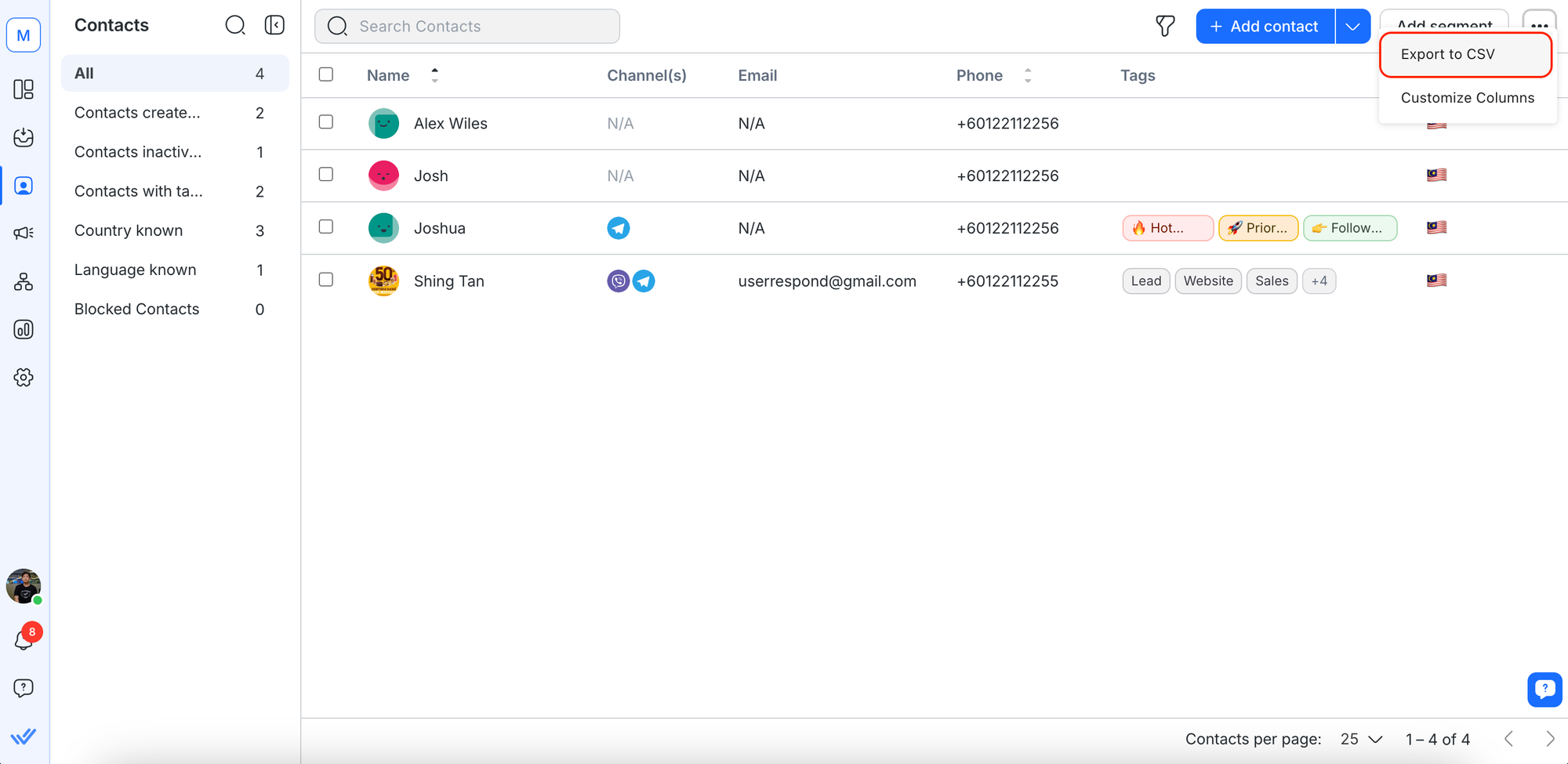
تخصيص الأعمدة
يمكن تخصيص الأعمدة في جدول جهات الاتصال وفقًا لاحتياجاتك. حدد تخصيص الأعمدة من قائمة الإجراءات للقيام بذلك.
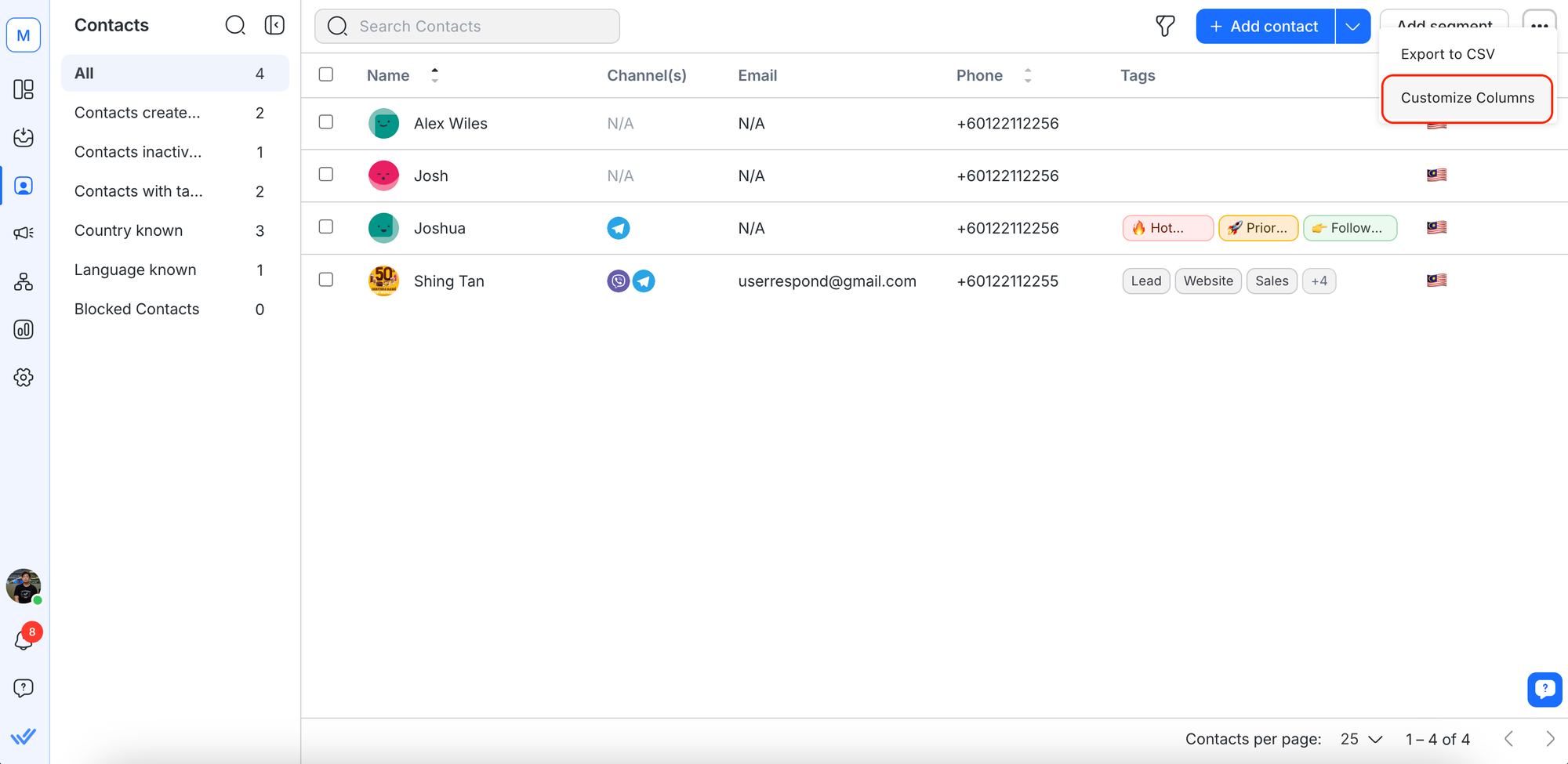
قم بتحديد مربعات الاختيار للإشارة إلى الأعمدة التي ترغب في عرضها في جدول جهات الاتصال لديك.
سيتم تحديث عرض العمود تلقائيًا وسيعكس اختياراتك.
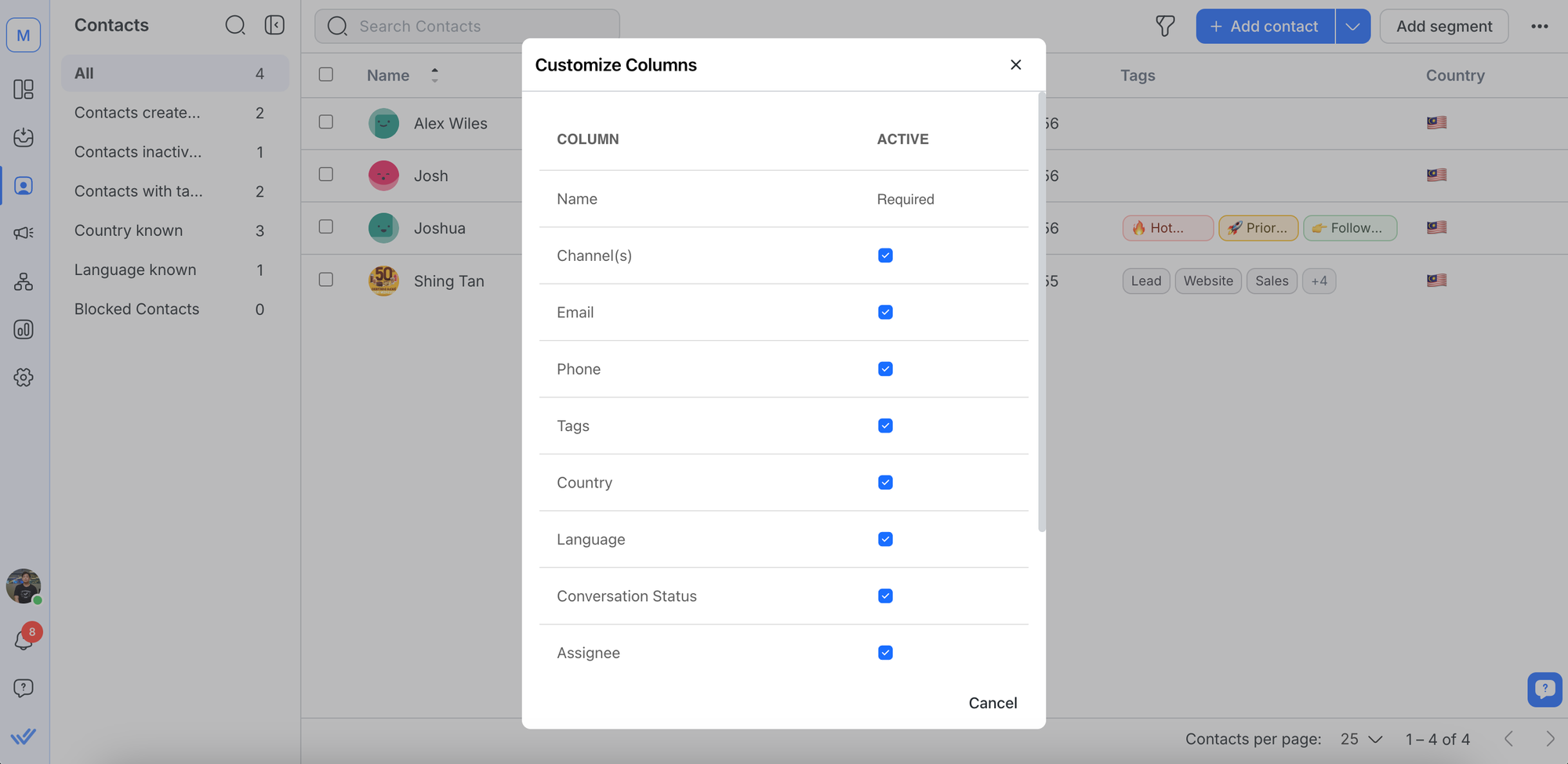
تحديد جهات اتصال متعددة
لتحديد جهات الاتصال، حدد المربع الموجود على يسار أسمائها في صف جهات الاتصال. أو يمكنك تحديد كافة جهات الاتصال بعد تطبيق المرشحات المطلوبة. بمجرد التحديد، يمكنك بعد ذلك تنفيذ الإجراءات التالية.
حذف جهات اتصال متعددة
- يمكنك حذف عدد غير محدود من جهات الاتصال الموجودة على المنصة.
- سيؤدي حذف جهة اتصال إلى حذف سجل المحادثة المرتبط بجهة الاتصال أيضًا.
- حدد جهات الاتصال التي تريد حذفها > انقر فوق الزر حذف .
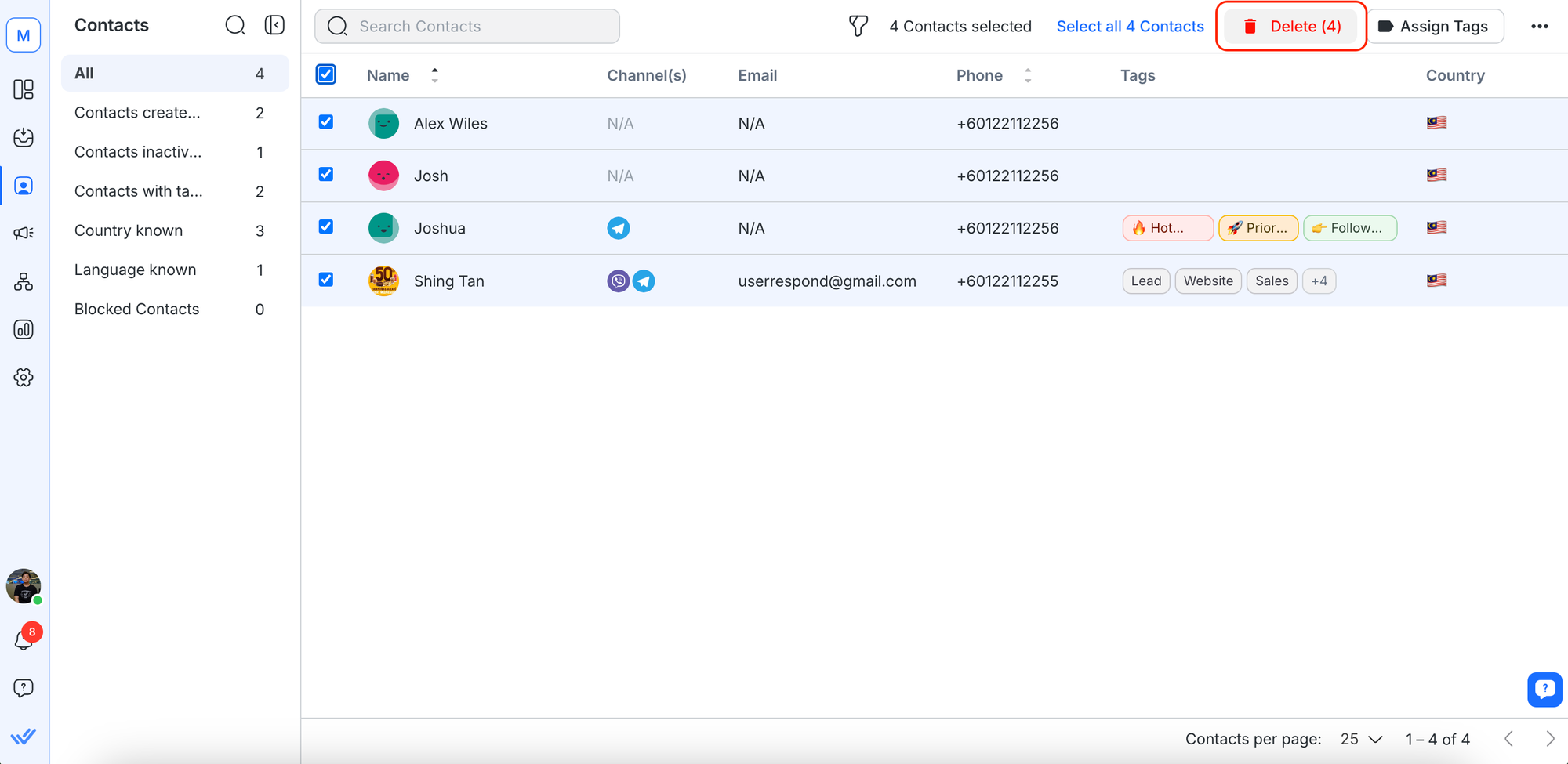
- في النافذة المنبثقة، أدخل عدد جهات الاتصال المحددة وانقر فوق حذف لتأكيد حذف جهات الاتصال المحددة.
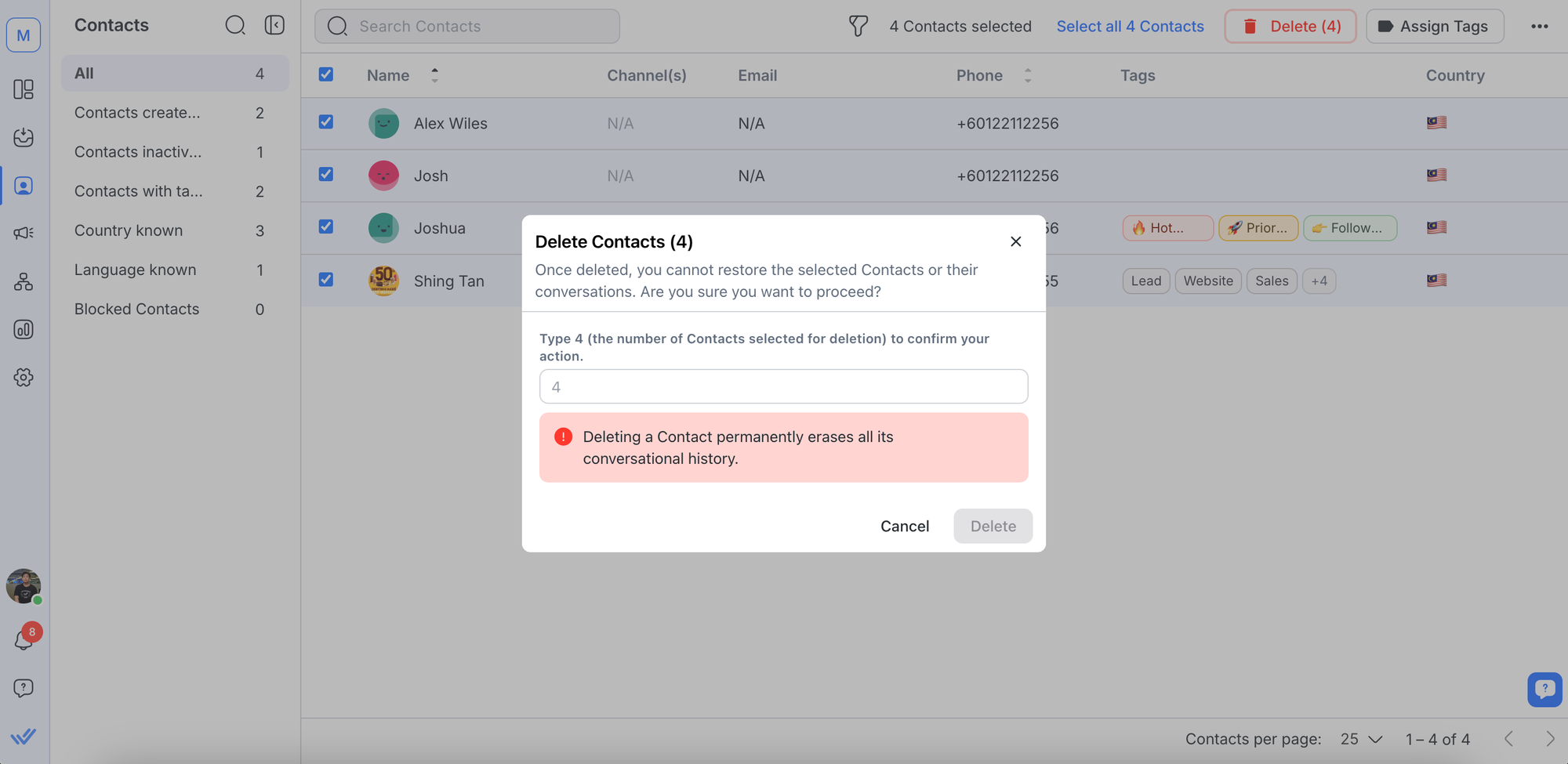
تعيين علامات لجهات اتصال متعددة
- حدد جهات الاتصال التي تريد وضع علامة عليها.
- انقر فوق زر تعيين العلامات .
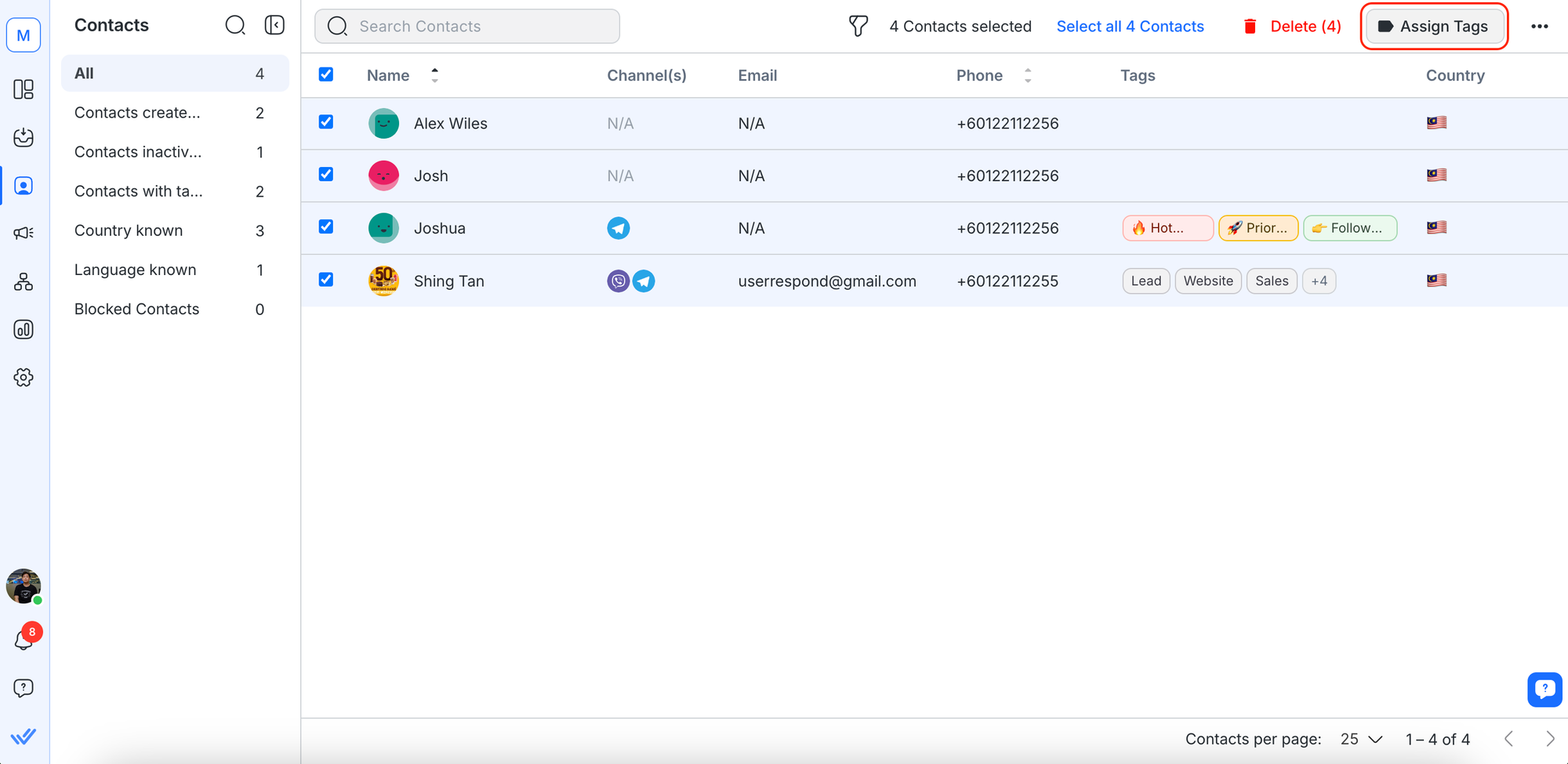
- أدخل العلامات المطلوبة ثم انقر فوق إضافة علامات لتعيين العلامات إلى جهات الاتصال المحددة.
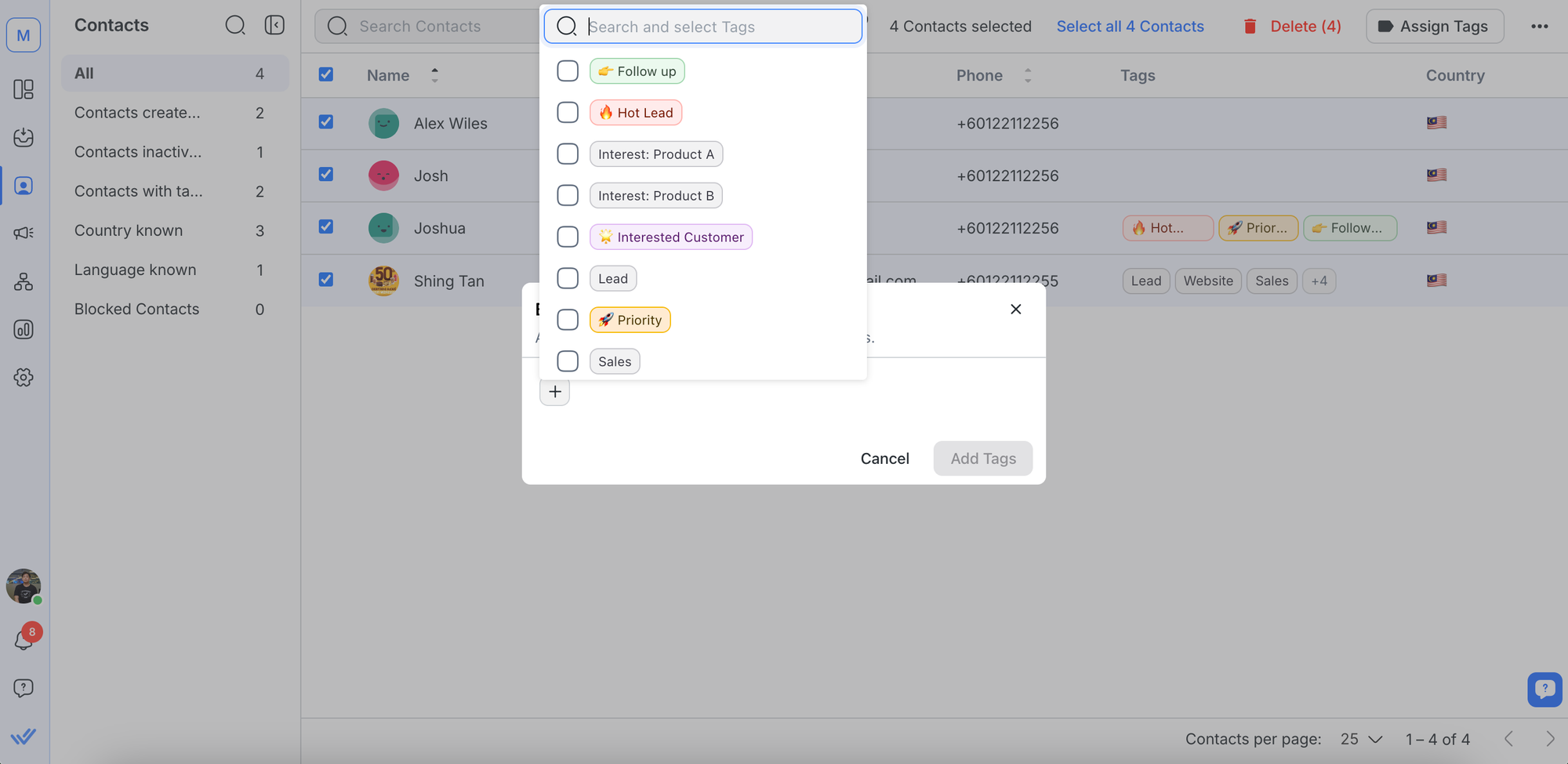
دمج جهات الاتصال
- حدد ملفي تعريف جهة الاتصال اللذين تريد دمجهما > انقر فوق زر الدمج
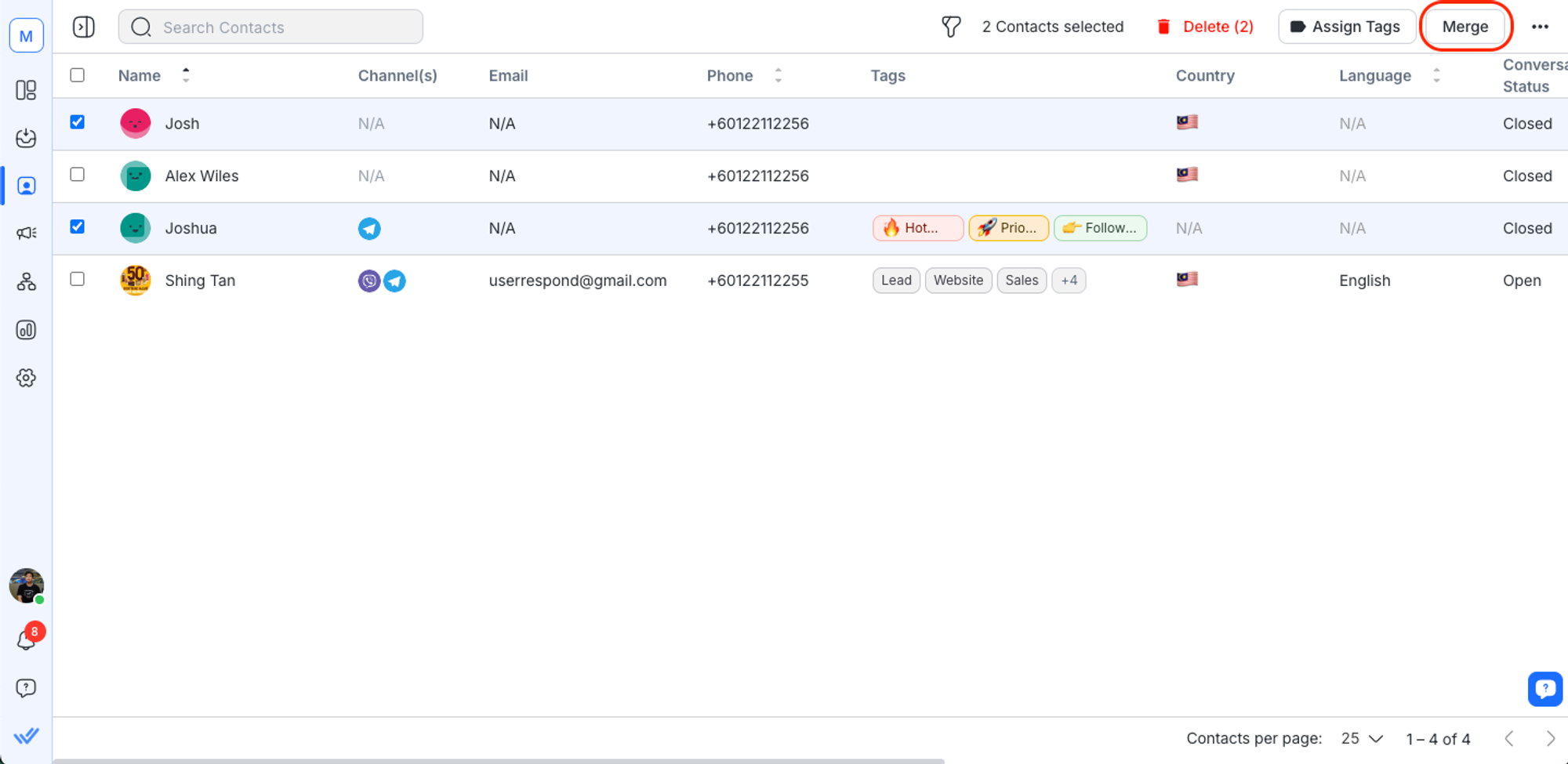
- قم بمقارنة ملفات تعريف جهات الاتصال ومراجعتها وحدد القيم المناسبة للاحتفاظ بها لجهة الاتصال المدمجة. ثم انقر فوق الزر "دمج" لدمج الملفين التعريفيين.
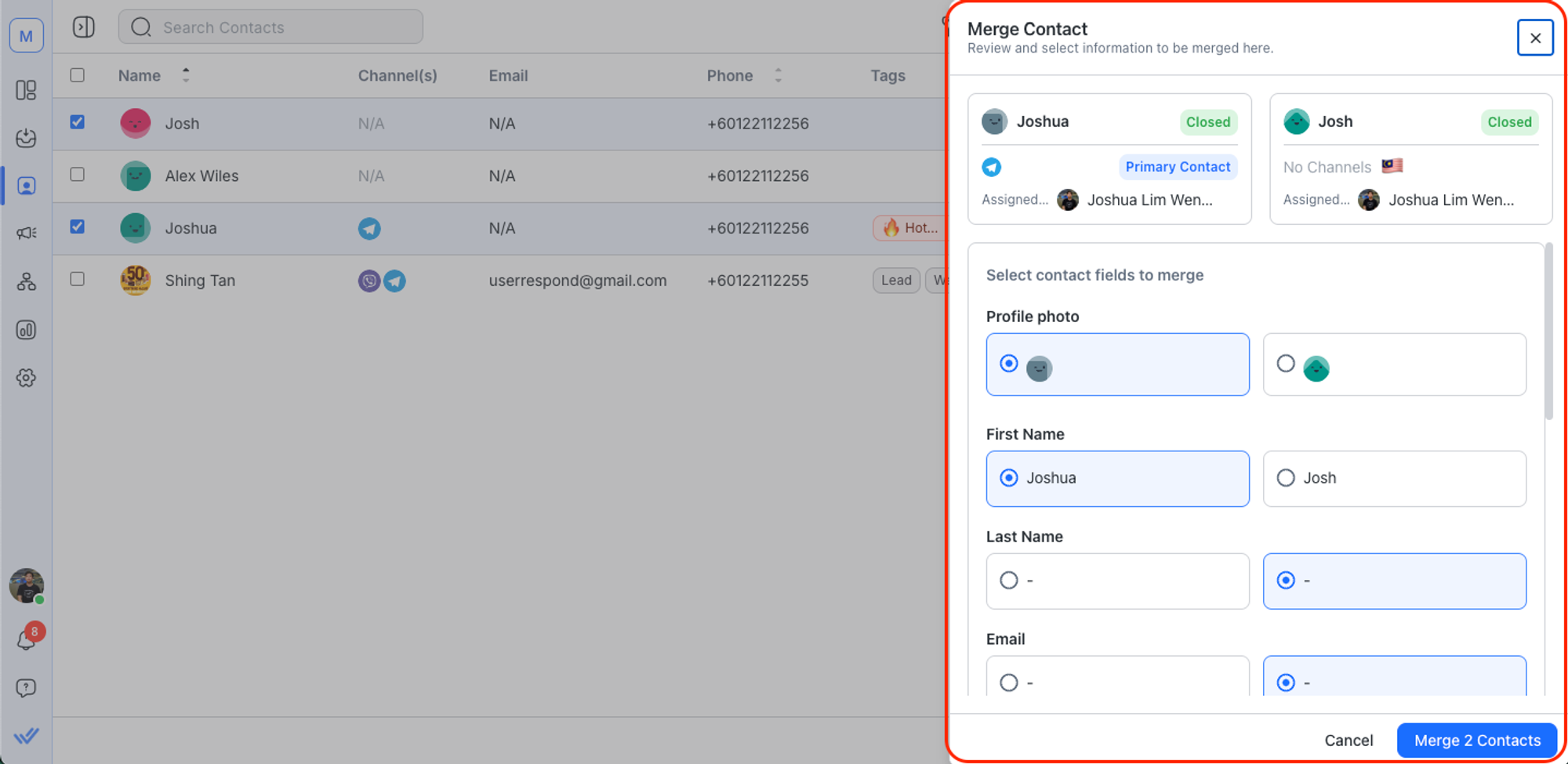
- المحادثات التي تم إغلاقها عن طريق دمج جهات الاتصال لن تؤدي إلى تشغيل سير العمل.
- إذا واجهت تأخيرات في دمج جهات الاتصال، فقد يكون ذلك بسبب التخزين المؤقت للنظام. إذا حدث خطأ، فيرجى إعادة المحاولة بعد 10-15 دقيقة.
إلغاء دمج جهات الاتصال
إذا قمت عن طريق الخطأ بدمج جهتي اتصال، فيمكنك إلغاء دمجهما.
- ابحث عن ملف تعريف جهة الاتصال المدمج الذي ترغب في إلغاء دمجه.
- في نهاية صف جهة الاتصال، انقر فوق قائمة الإجراءات وحدد إلغاء دمج جهة الاتصال.
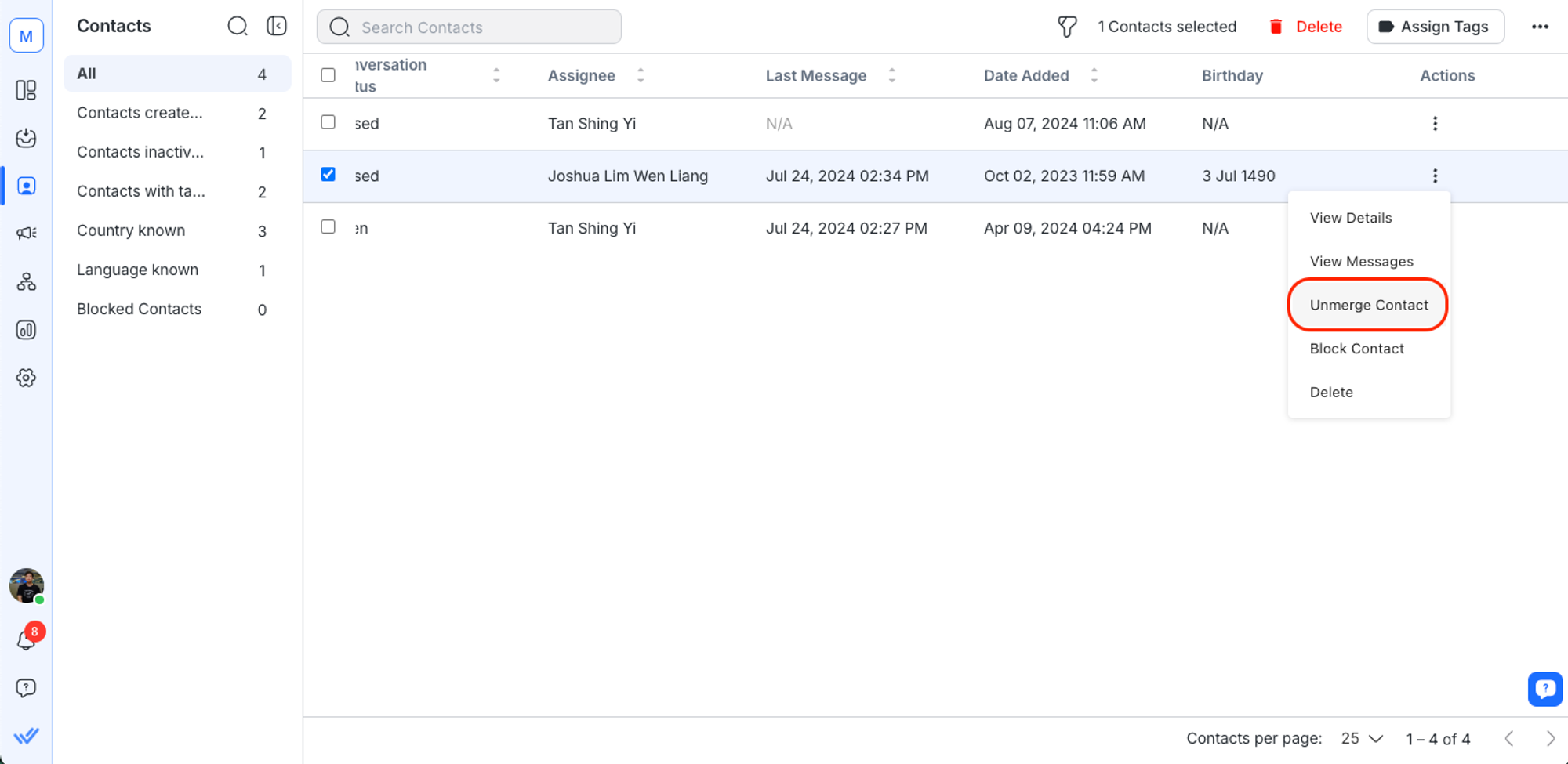
- حدد جهة الاتصال التي ترغب في إلغاء دمجها، ثم انقر فوق زر إلغاء الدمج .
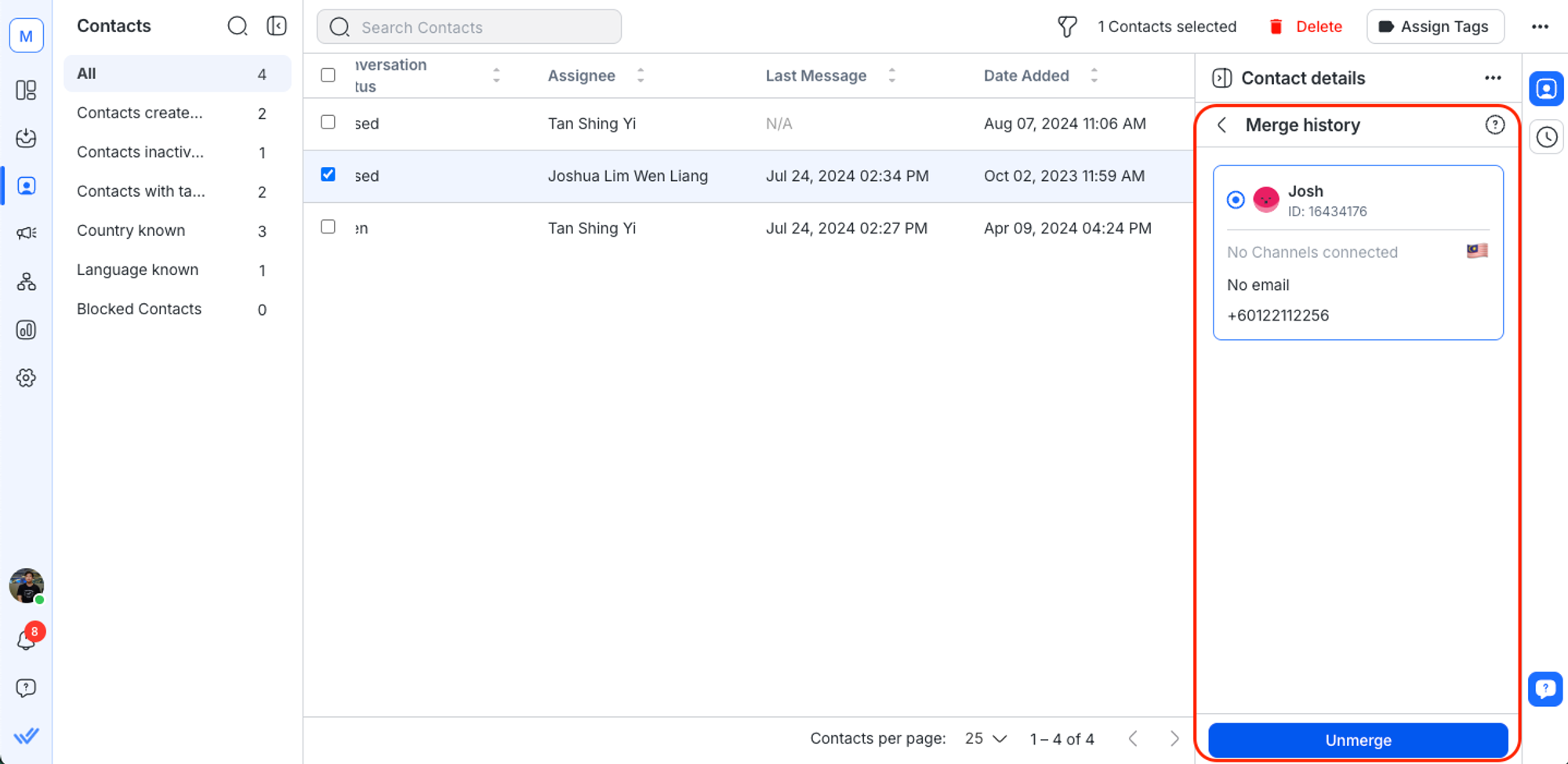
الأسئلة الشائعة واستكشاف الأخطاء وإصلاحها
كيف يمكنني تصدير أكثر من 2500 جهة اتصال؟
يمكن لوحدة جهات الاتصال تحميل جهات اتصال تصل إلى 2500 سطر من الترقيم الصفحي، وهذا الحد يسمح للمنصة بإجراء عمليات بحث بشكل أسرع وأكثر اتساقًا.
لتصدير أكثر من 2500 جهة اتصال من وحدة جهات الاتصال، يمكنك استخدام المرشحات لتضييق نطاق البحث لإرجاع قائمة محددة من جهات الاتصال التي تقع ضمن نطاق الترقيم الصفحي 2500.
هناك طريقة أخرى تتمثل في الترقية إلى خطة Enterprise التي ستتيح لك استخدام ميزة تصدير البيانات لجهات الاتصال. تعرف على المزيد حول تصدير البيانات هنا .
